カラーバランスなどで中立的な立場を取ることは、実際には安全または賢明なことではない場合があります。時には、それはまったく危険です!
グレーバランスとホワイトバランス
カラーバランスのカメラ用語はホワイトバランスですが、白い表面ではなく灰色のカードを測定します。なんで?違いはセマンティクスではなく、数学です。

これは、X-Riteによって(現在)公開されている完全なColorCheckerチャートのパッチの一番下の行です。
ニュートラルグレーカラー(はい、グレーはカラーです)はすべて、各RGBカラーの同等の測定可能な部分で構成されていますが、純粋な白には測定可能なカラーがまったく含まれていません。写真のグレーカードは完全にカラーニュートラルです。存在しないデータを測定できないという理由だけで、ホワイトカードは使用しません。
写真で白と認識されることが多いのは、微量の赤、緑、または青が含まれていることです。参照として使用する場合は、写真のカラーバランスを中心から外すのに十分です(試してみるとわかります)。
PhotoshopとLightroomのグレーバランスツールは、クリックした色をすべて中和するため、常に白いパッチではなくグレーのパッチを選択してください。 ColorCheckerには、ニュートラルグレーのパッチが一列に並んでいますが、どれも真っ白ではありません。
目とカメラ
人間の目はこの点で非常に寛容です。それは非常に仮定的な方法で白を知覚します。色の光の下で見た白い紙は、私たちが記憶色と呼んでいる、繰り返される経験の認知データベースのために、まだ白く見えます。色をオブジェクトに頻繁に関連付けると、2つの間にリンクが確立されます。
カメラではそうではありません。そのセンサーにはそのような記憶がなく、それほど寛容ではありません。これが、写真の既知のニュートラルグレー要素を既知の値に参照して、PhotoshopとLightroomのカラーバランスを調整する必要がある理由です。
オートホワイトバランス
カメラのオートホワイトバランス(AWB)は、ほとんどの撮影者が信頼しているものです。これは、カメラが人間と同じように光を認識するという誤った仮定があるためです。実際、カメラは私たちの目よりも臨床的に光を評価する愚かな電子機器です。私たちの脳の大脳皮質は、私たちの記憶色カタログに従って光の色相を解析します。
メモリの色

記憶の色は私たちの脳に記録されます。これらには、草(緑)、空(青)、紙(白)、オレンジ(オレンジ)などが含まれます。
ろうそくの明かりの下でも日光の下でも、蛍光灯でもタングステンでも、日没でも正午でも、脳は結合基準を保持しているため、白い紙は常に白く見えます。あなたの脳はほぼすべての色の光を補正し、あなたが現実と考えるようになったものの信頼できる印象を提供します。
これらの記憶色の項目をいつ見ても、脳はこれらの色を登録し、ある意味で、光の実際の色を上書きします。残念ながら、これは(デジタルまたはフィルム)カメラには当てはまりません。

仕組み
カメラのAWBが光を正しく診断し、適切な色の解釈を設定することを信頼することは、欠陥があり危険な仮定であり、問題があります。
まず、RGBカラーの言語では、赤、緑、青(赤128、緑128、青128など)の等しい値の光は、完全にニュートラルな灰色を生成します。これは絶対的な色彩科学です。
カメラのAWBアルゴリズムが正確な色を提供するためには、シーン内に検出可能で完全にニュートラルなグレー成分が存在することを前提としている必要があります。可視スペクトルに16,000,000を超える色があることを考えると、かなりワイルドな仮定です。
次に、カメラはシーン内のオブジェクトから反射する光を調べ、RGB値が(どれほど異なっているかに関係なく)最も近いピクセルのクラスターにロックします。次に、AWBのマンデートにより、これらの色が完全にニュートラルな値になり、シーン内の他のすべての色が同様の方法でねじれます。
キャプチャされたシーンのピクセルのクラスターが実際にはニュートラル(グレー)の色である場合、これはすべてうまくいきます。修正された値は、実際に画像の色のバランスを取り、「本物」に見える画像を生成します。
問題
ただし、シーンに完全にニュートラルなコンポーネントがない場合(シーンに青みがかったやや灰色のアイテムがあるが、真にニュートラルな灰色ではない場合(下の雪のシーンのように))、カメラのイメージプロセッサは忠実かつ素直に動作します。その青みがかった色をニュートラルグレーに変更し、シーン内の他のすべての色をカラーホイールで同じ方向にシフトします。
あなたの目と大脳皮質は、記憶色を使用してシーン内の色かぶりを許容しますが、写真画像に同じ修正の仮定を与えることはできません。ピクセルまたは印刷されたドットのコレクションがオフカラーの結果を生成する場合、あなたの知覚は「悪い色」を記録して報告します。
あなたはカメラよりも賢いです
あなたのカメラは賢くはありません、それは単に効率的で従順です。それはあなたがそれをするように言うことは何でも従うでしょう。それは機械であり、意欲的な存在ではありません。推論力も色補正アルゴリズムもありません。
あなたのカメラは「知性」を持っていると主張するかもしれませんが、その知性は単にスクリプト化された論理であり、人工知能とラベル付けされることもあります(ここでのキーワードは「人工」です)。あなたは実際の知性を持っている唯一の人です。カメラに何をすべきかを指示する必要があります。その逆ではありません。
状況を制御し、現在の照明条件に従ってカメラのホワイトバランス設定を設定します。オプションには、すべての一般的な照明状況(昼光、曇り、日陰、タングステン、蛍光、フラッシュ、および通常はいくつかのカスタム設定)の手動プリセットが含まれます。
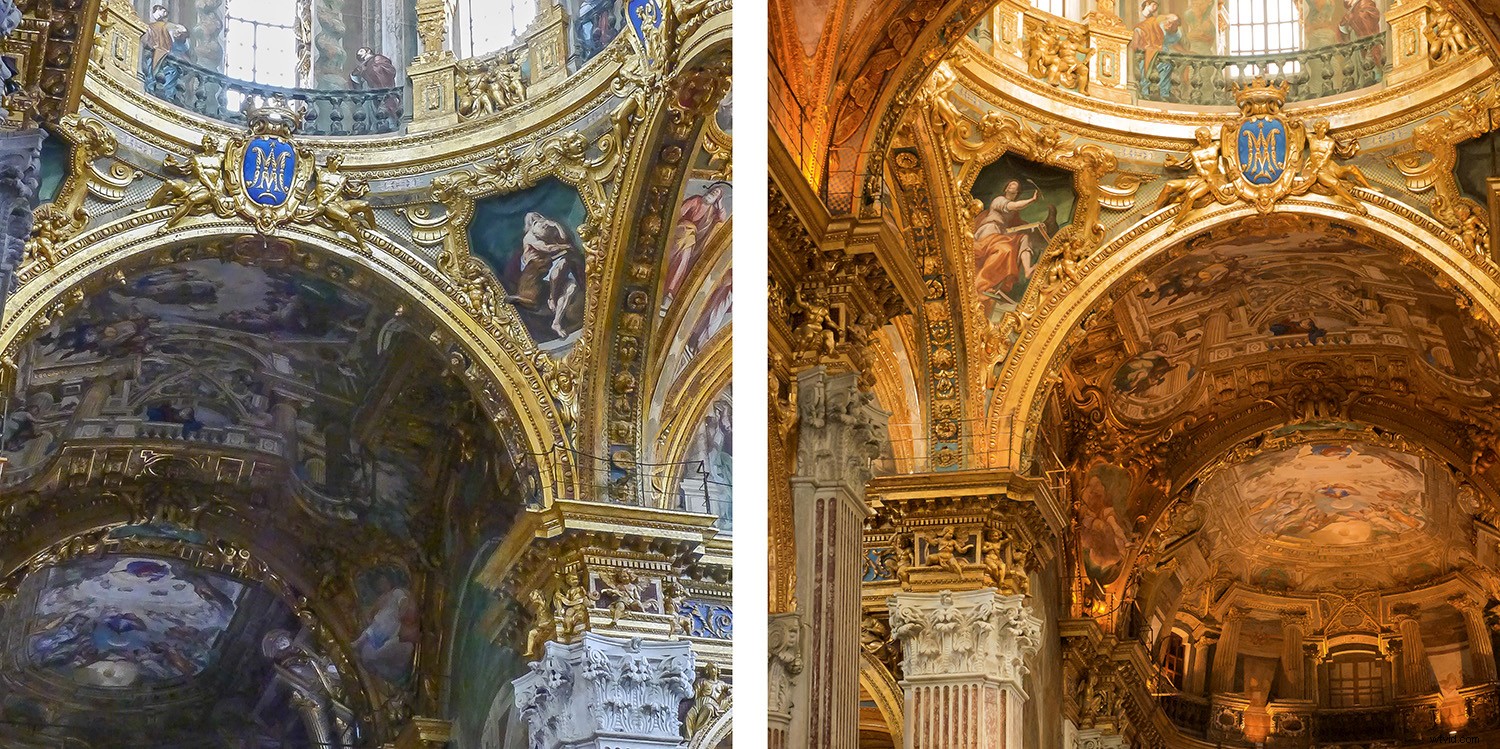
これらの2つの画像は、同じ照明の下で互いに5分以内にキャプチャされました。 AWB(左)は色を中和しましたが、シーンの豊かさを破壊しました。カメラのシェードカラーバランス(右)は、わずかな暖かさを追加し、私の目が観察したものをより忠実に捉えました。
カラーバランスツール
ホワイトバランスツールを使用してシーンの真のニュートラルグレーを参照し、写真のグレーバランスを設定するときと、それらのアイテムをカメラバッグに入れておくときがあります。真実は、すべての画像を中和すると、文字通りシーンから自然な色を吸い取ることができるということです。
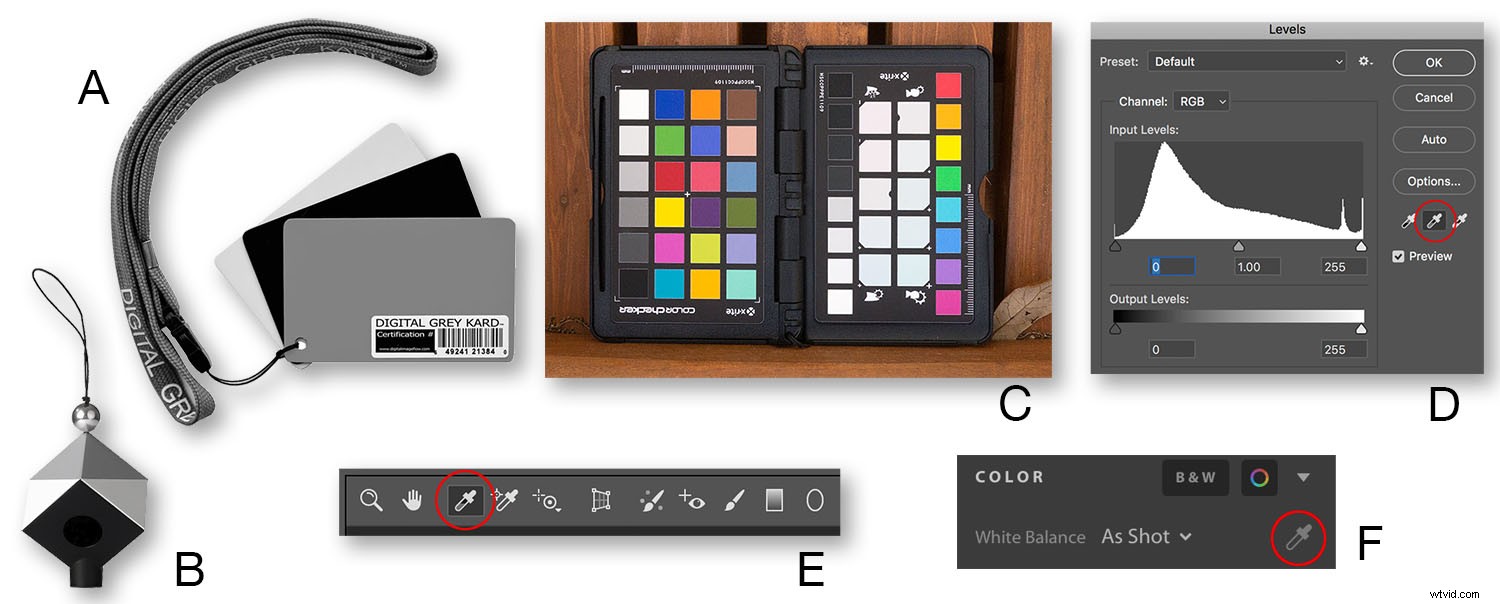
ホワイトバランスツール:A)デジタルグレーカード、B)DataColor SpyderCube、C)X-Rite ColorCheckerパスポート、D)Photoshopレベル、E)Camera Raw、F)Lightroom。
シーンに配置されたグレーバランスツール(最初のテストショット用)は、そのシーンでキャプチャされた画像の色かぶりを修正するためのグレーバランスリファレンスとして機能します。
この修正は、キャプチャ後にAdobe Lightroom、Camera Raw、またはPhotoshopでテスト画像を開いたときに行われます。ホワイトバランスツールをテスト画像の参照グレーに適用すると、その時点で開いているすべての写真を自動的に色補正できます。
これは、1回のセッションで撮影した一連の写真の照明バランスを正確に設定するための優れた方法です。

この木製の柵に反射する夕焼けの光は、色がニュートラルなバランスであると沈むでしょう。
例外
シーンにキャンドルライト、日の出/日の入り、午後遅くまたは早朝のライト、ナイトライフ/ネオンなどの「感情的な」ライトが含まれていない限り、キャプチャするシーンにこのような感情的な(またはムード)ライトが含まれている場合、非常にムードがホワイトバランスプロセスによって効果的に中和されます。シューターは注意してください。
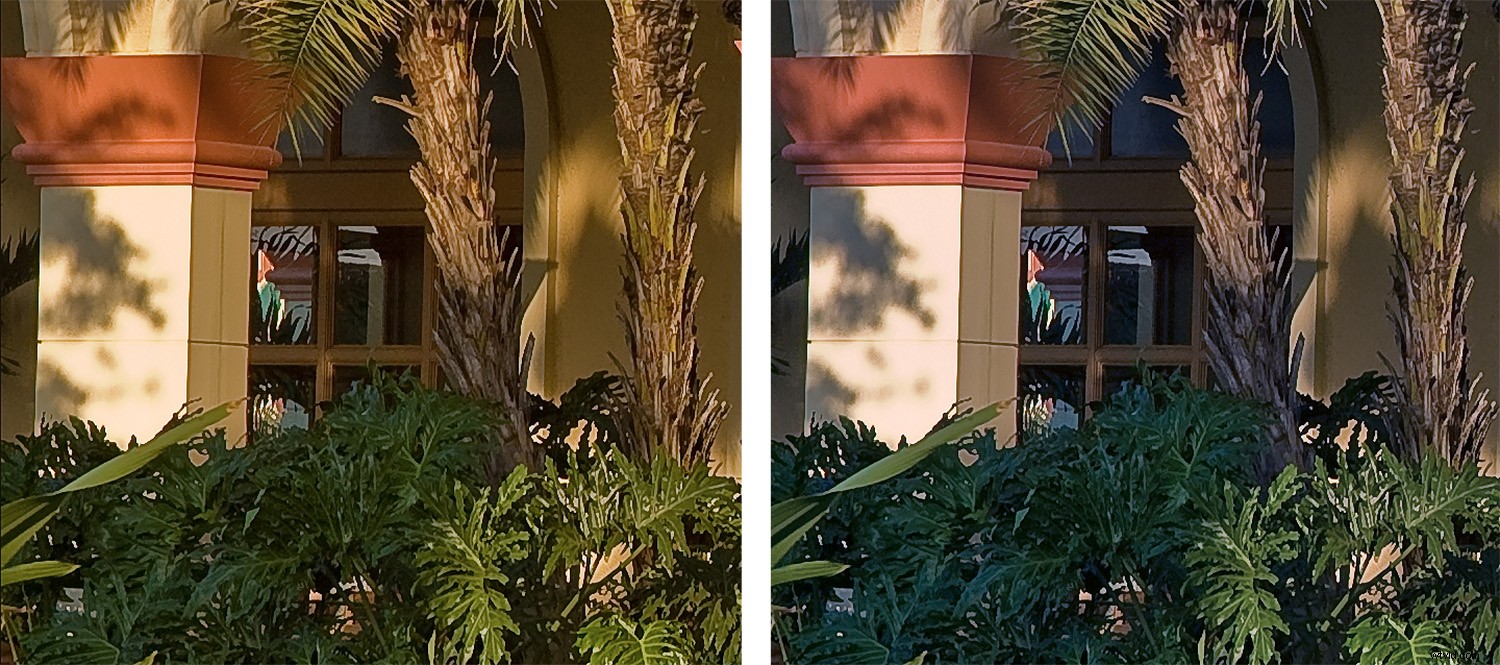
午後遅く、フロリダの太陽が左のショットに非常に暖かく豊かな外観を加えました。ニュートラルバランススポイト(見つけた中で最もニュートラルな色の表面を選択)を使用して、ホワイトバランスを設定しました。その結果、その過程で、そもそも画像をキャプチャすることに惹かれた暖かさが失われました。
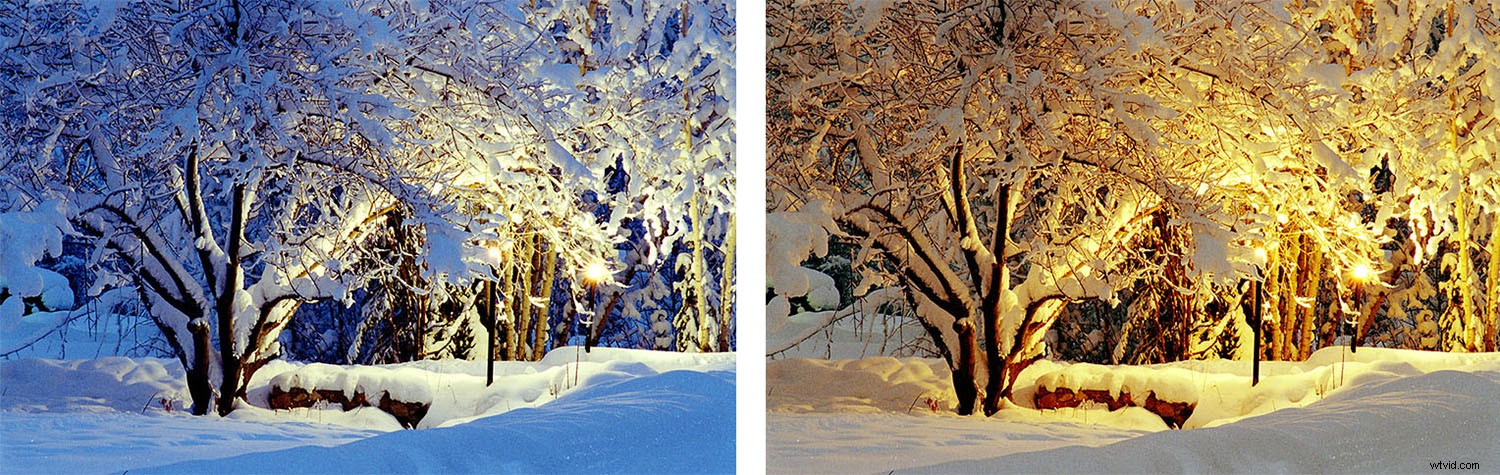
この雪に覆われた夜のショットは、12月28日の午後10時にアラスカのフェアバンクスで撮影され、この時期にアラスカで発生する超現実的な自然光を捉えています。
左の画像に見られるクールな影は、雪に反射する月光の典型です。カメラのカラーモードを昼光に設定すると、タングステンランプライトが冷たい雪の中で暖かい照明をキャプチャし、私が体験したとおりにシーンを記録できるようになりました。
右の写真では、この「自動」設定で画像の色が忠実にキャプチャされると想定して、カメラのホワイトバランスがAWBに設定されています。おっとっと!実際、AWBは震える冷たい照明を完全に失いました。
上記の両方のケースで、白/ニュートラルのバランスルーチンが採用され、両方のシーンの雰囲気が忠実に破壊されました。それぞれの固有の照明を無力化することにより、太陽の暖かさと夜の雪の冷淡な外観の両方が失われました。
結論
カメラには、常に正しいカラーバランス設定はありません。公平を期すために、ほとんどの場合、カメラのAWB設定と編集ソフトウェアのグレーバランスは非常にうまく機能します。
しかし、「インテリジェントな」カメラと強力な編集ソフトウェアがよりスマートな入力を必要とする場合があります。それはあなたを意味します。写真の既知の中間色要素を参照として使用すると、色の専門家になることができます。
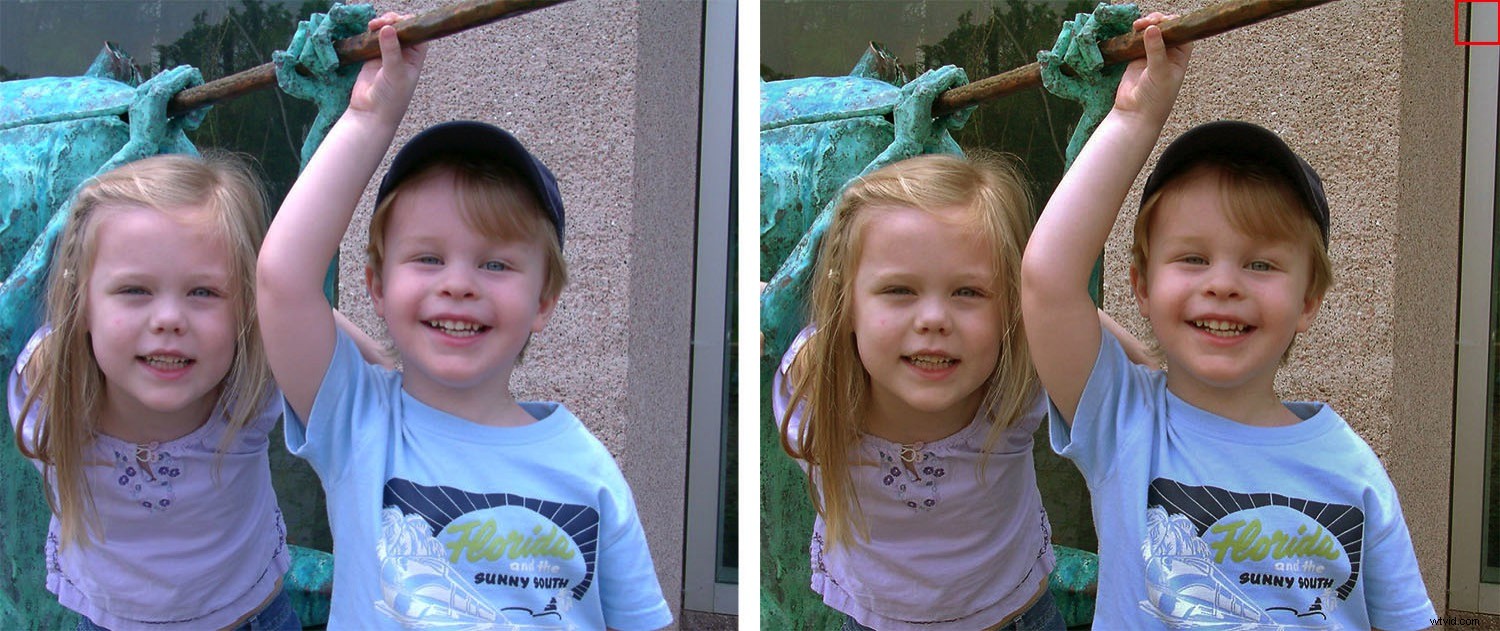
アルミニウム製のウィンドウパネル(右上)を灰色の参照として使用すると、この画像を1回のクリックで自動的に色補正できました。
では、私たちは何を学びましたか?政治的正しさの時があるのと同じように、ホワイトバランスの時もあります。しかし、あらゆる状況でいずれかの厳格な適用を強制することは、言論の自由の精神を破壊する可能性があります。
グレーバランスは、感情的/ムード照明が存在しない場合、および適切なグレーコンポーネントがシーンにある場合にのみ使用してください。あまりにも多くの劇的なシーンは、中立性の名の下に去勢(または中立化)されます。
